HP 프린터가 오작동하여 인쇄물이 번지는 경우 프린트 헤드 청소 도구를 사용하여 문제를 해결할 수 있습니다. 아마도 프린터의 노즐이 잉크로 막혔을 것입니다. 다시 한 번 알려드리자면, 프린트 헤드는 잉크 카트리지. 프린트 헤드 클리너는 노즐을 뚫기 위해 노즐을 통해 잉크를 강제로 통과시킵니다. HP 프린터에서 도구를 사용하는 방법을 살펴보겠습니다.
프린터를 스스로 청소하려면 어떻게 합니까?
프린트 헤드 청소 도구 실행
- 입력 용지함에 A4 용지를 넣습니다.
- 그런 다음 프린터의 힘 단추.
- 눌러 취소 버튼을 두 번 누릅니다.
- 그런 다음 재개하다 단추.
- 전원 버튼에서 손을 떼고 도구가 작동할 때까지 기다립니다.
HP 소프트웨어 사용
HP 솔루션 센터는 HP 프린터와 함께 제공되는 도구입니다. 최신 프린터 모델을 사용하는 경우 HP Smart 앱을 설치하여 프린터 설정을 사용자 정의하십시오.
- 시작 제어판.
- 이동 하드웨어.
- 선택하다 장치 및 프린터.
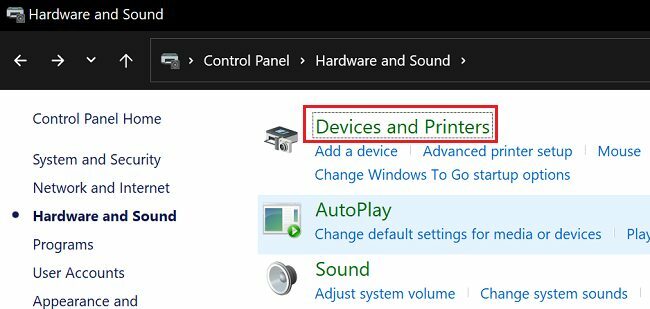
- 그런 다음 프린터를 마우스 오른쪽 버튼으로 클릭하고 속성.
- 클릭 서비스 탭.
- 선택하다 프린터 서비스.
- 그런 다음 프린트 헤드 청소.
일부 HP 프린터의 경우 이 옵션은 프린터 설정에서 사용할 수 있습니다. 이동 프린터 설정를 선택한 다음 인쇄 품질 도구.
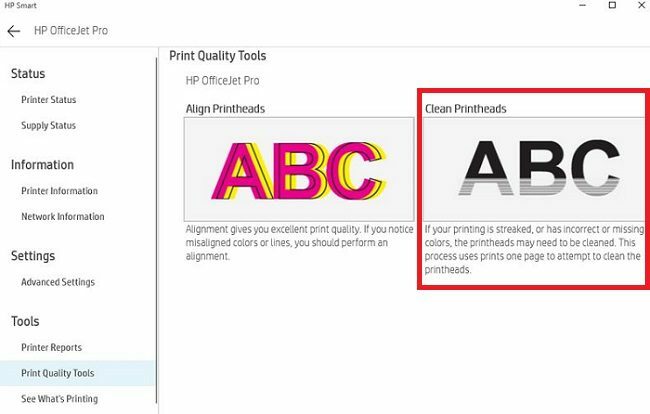
HP 프린터가 자체 청소하는 데 얼마나 걸립니까?
HP 프린터 모델에 따라 장치가 프린트 헤드를 청소하는 동안 표시등이 깜박임을 확인해야 합니다. 전체 프로세스를 완료하는 데 30초에서 1분이 걸립니다.
인쇄 문제가 지속되면 다음 단계로 이동합니다.
프린트 헤드를 꺼내 손으로 청소
때때로 프린트 헤드 청소 도구가 문제를 해결하지 못할 수 있습니다. 마른 잉크는 때때로 제거하기가 매우 어려울 수 있습니다. 문제가 지속되면 프린트 헤드를 꺼내 손으로 청소해 보십시오. 부드럽고 보푸라기가 없는 천으로 잉크 카트리지 접점을 청소하여 시작합니다. 깨끗한 면봉을 사용하여 잉크 잔여물을 제거합니다. 그런 다음 보풀 없는 천을 사용하여 프린트 헤드 자체를 청소합니다.
이렇게 하는 것이 불편하면 전문가에게 프린트 헤드 청소를 요청하십시오. 문제가 지속되면 프린트 헤드를 새 것으로 교체하십시오. 결함이 있는 프린트 헤드를 사용하면 프린터가 고장날 수 있습니다.
결론
HP 프린터가 인쇄물을 번지거나 모든 선을 인쇄하지 못하는 경우 프린트 헤드 청소 도구를 실행하여 프린터 노즐에서 막힌 잉크를 제거합니다. 문제가 지속되면 프린트 헤드를 꺼내 손으로 청소하십시오. 프린트 헤드 청소 후 인쇄 문제를 해결하셨습니까? 아래 의견에 알려주십시오.